номера цвета на основе результата Значения в Microsoft Excel 2010
В этой статье мы узнаем, как изменить номера цветов в зависимости от результата значения в Microsoft Excel 2010.
В Microsoft Excel мы можем использовать условное форматирование для раскрашивания чисел в зависимости от значения или условия. Условное форматирование — важная функция, которая обычно используется пользователями Excel.
Условное форматирование позволяет быстро выделить важную информацию.
Существует множество встроенных правил форматирования, которые мы можем обнаружить и использовать в повседневной работе. Мы можем использовать настраиваемую формулу для получения желаемого результата.
Разберемся на примере:
-
У нас есть данные студентов
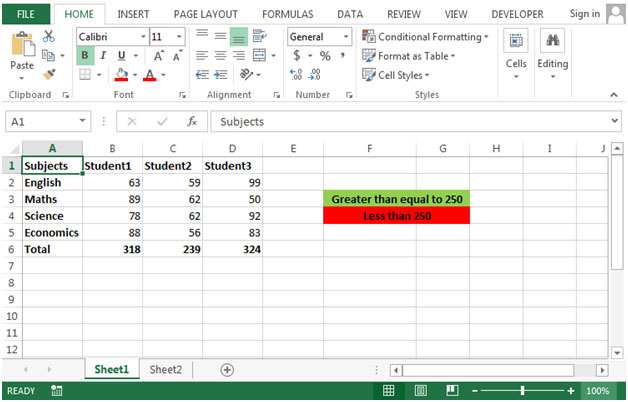
Сумма рассчитывается в строке 6. Мы хотим, чтобы сумма отображалась зеленым цветом, если она больше или равна 250 * Если сумма меньше 250, она будет отображаться красным цветом.
-
Выберите строку, в которой мы хотим применить условное форматирование.
Щелкните ленту «Главная». В группе «Стиль» щелкните «Условное форматирование» * Щелкните «Новое правило»
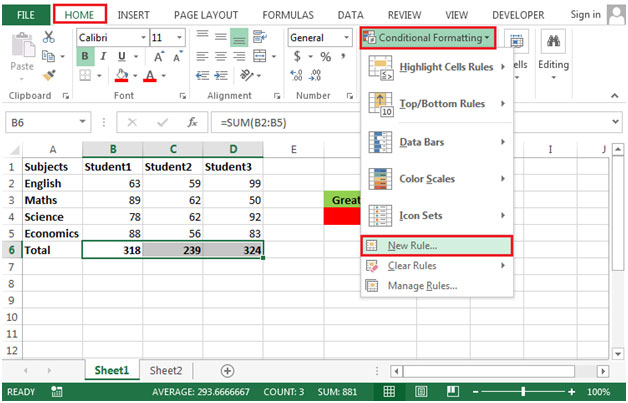
Появится диалоговое окно «Новое правило форматирования». Выберите «Форматировать только те ячейки, которые содержат» значение ячейки больше или равно 25 * Нажмите «Форматировать» и выберите зеленый цвет, или вы можете выбрать цвет по своему выбору.
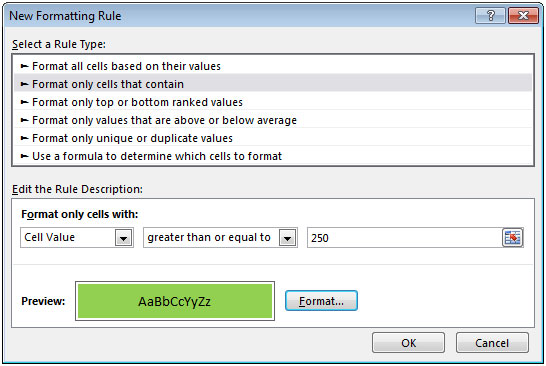
-
Повторение тех же шагов для всего менее 250
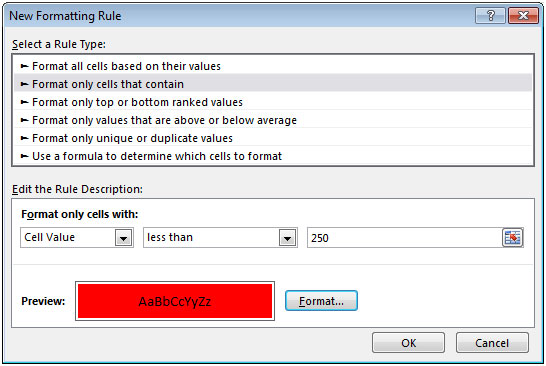
-
Так выглядит результат
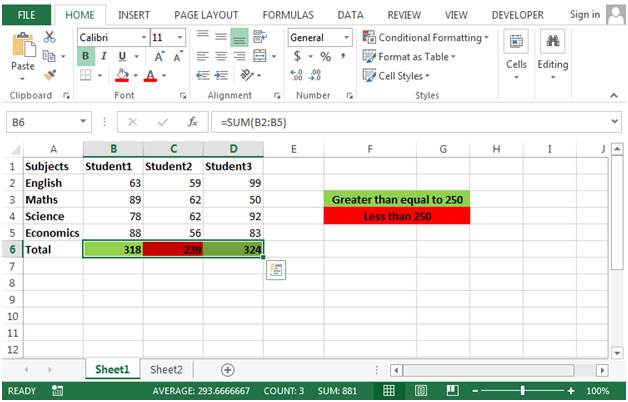
Чтобы проверить, как работает условное форматирование. В меню «Условное форматирование» щелкните «Управление правилами». * Появится окно «Диспетчер правил условного форматирования», которое будет отображаться подробно
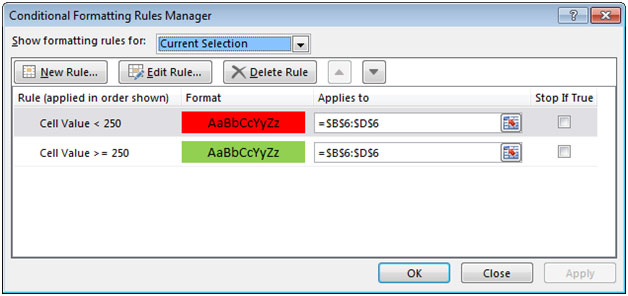
-
При необходимости мы можем внести любые изменения, нажав на «Изменить правило».